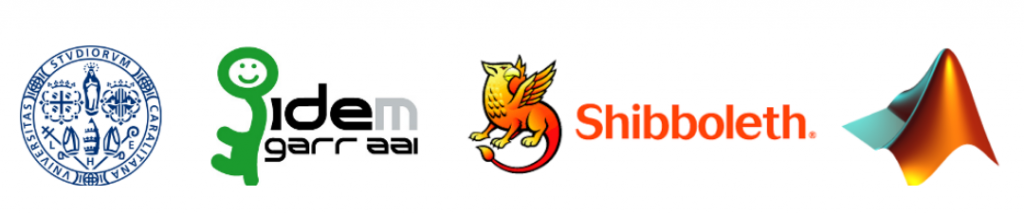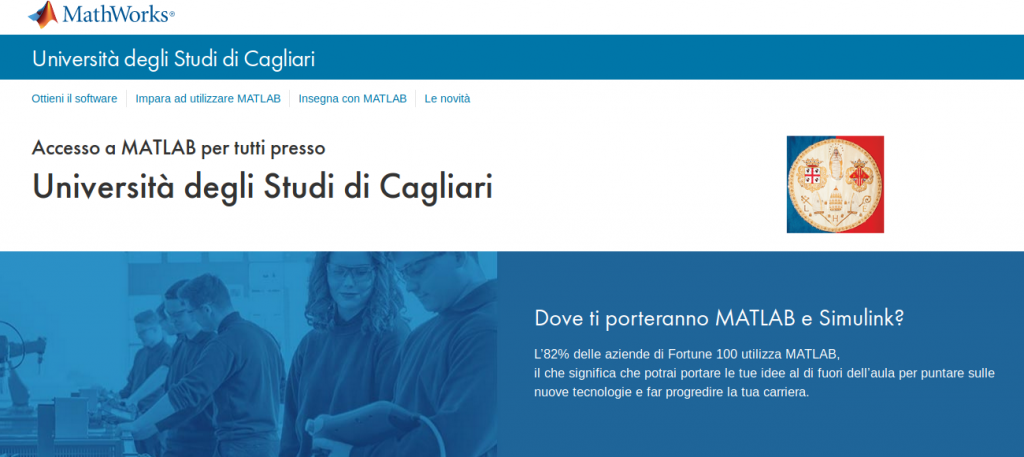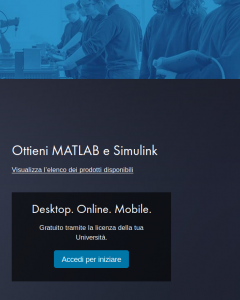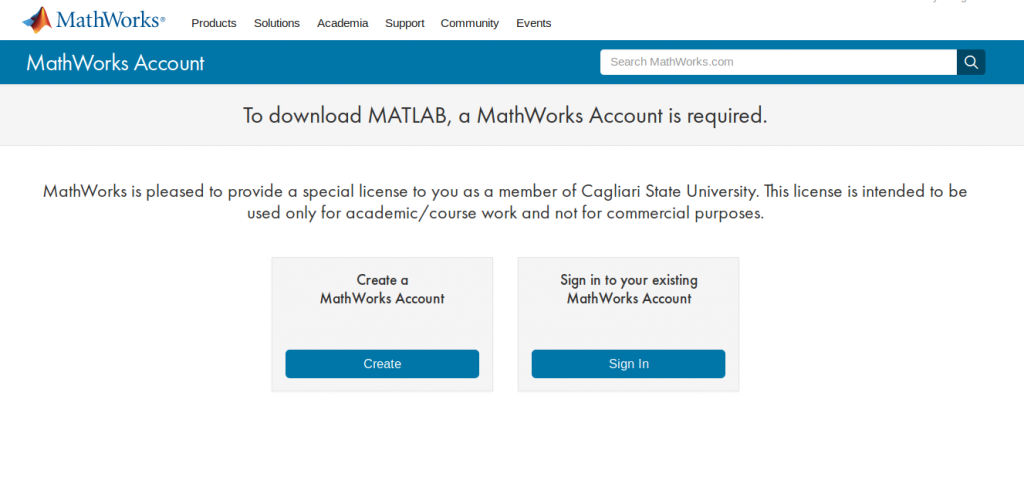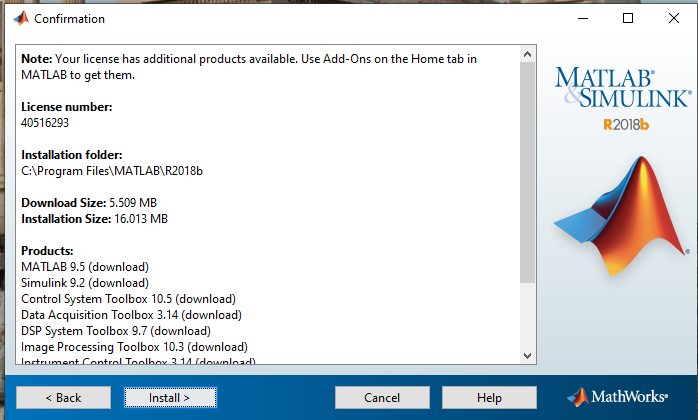Licenze Matlab via autenticazione Federata
Per poter utilizzare le licenze di Matlab ed installare il software, occorre per prima cosa autenticarsi contro Shibboleth partendo dalla pagina di login dedicata all’Ateneo di Cagliari; una volta che ci si sia autenticati, occorrerà accedere con il proprio account Mathworks (o crearne uno) perché ad esso sarà legata la licenza ed infine scaricare il software di installazione.
Quanto segue è basato su Windows perché è il SO più diffuso ma da questo link è possibile scaricare il manuale di installazione in pdf che copre anche i sistemi Linux ed OSX.
PARTE 1: DOWNLOAD
NOTA PRELIMINARE: se già si conosce il metodo per accedere, scaricare e registrare il software, questo link permette di arrivare direttamente all’IdP e da questo al proprio account MathWorks.
- eseguire l’accesso dalla pagina istituzionale dell’Ateneo di Cagliari e cliccare su “Accedi per iniziare”:
- Si sarà ora rediretti alla pagina di login del nostro Shibboleth Identity Provider, sulla quale ci si dovrà autenticare utilizzando le credenziali di Esse3 (Studenti) o u-gov (docenti, personale TB):
- una volta eseguito l’accesso si dovrà confermare il rilascio degli attributi da parte dell’IdP (in particolare il riconoscimento come studente/dipendente di UniCA sarà determinato dall’attributo eduPersonScopedAffiliation:
- a questo punto si sarà rediretti alla pagina di login di MathWorks in cui si dovrà accedere con il proprio account o crearne uno nuovo. La licenza sarà legata ad esso (la seconda figura si riferisce alla creazione di un nuovo account: si noti che alcuni degli attributi rilasciati vengono direttamente utilizzati da MathWorks per la sua creazione):
- infine sarà possibile scaricare il file di installazione per il SO in uso.
PARTE 2: INSTALLAZIONE
- Una volta lanciato l’installer, bisognerà selezionare il radiobutton “Login with a Mathworks Account”, accettare le condizioni di uso ed infine autenticarsi, dopodiché si potrà accedere alla licenza:
- ed infine si arriverà all’installazione vera e propria ed all’attivazione del prodotto:
PARTE 3: RINNOVO LICENZA CON SOFTWARE GIÀ INSTALLATO:
- prima di tutto accedere alla pagina istituzionale dell’Ateneo di Cagliari ed autenticarsi contro il nostro IdP in maniera da associare l’account MathWorks all’Ateneo (v. sopra);
- lanciare MatLab (se la licenza è già scaduta, il gestore delle licenze parte automaticamente, in tal caso saltare il punto successivo);
- nel menu Help, selezionare “Licensing” e quindi “Activate Software”;
- Scegliere “Activate … using the Internet” ed inserire le credenziali MathWorks:
- selezionare la licenza ed infine riavviare MatLab: